No entanto, desabilitar a interface de rede no Fedora Linux requer o entendimento correto. Caso contrário, você poderá perder a conectividade do sistema com a Internet. Então, se você também quer aprender como desabilitar a interface de rede e depois reativá-la, este tutorial é para você. Aqui, explicaremos os vários métodos para ativar e desativar a interface de rede no Fedora Linux.
Como ativar e desativar a interface de rede no Fedora Linux
Vamos dar uma olhada nos comandos que você pode executar em seu sistema para desabilitar sua interface de rede e habilitá-la sem complicações.
O comando Ifconfig ou Ip
Você pode usar o comando ifconfig ou ip para desabilitar uma interface de rede, mas precisa saber o nome da sua rede para isso. Portanto, execute o seguinte comando:
ifconfig
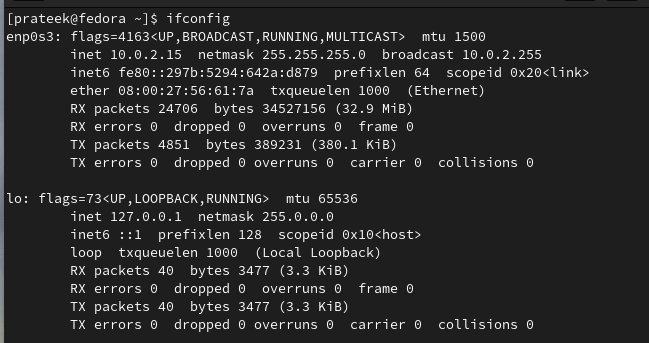
Agora, execute qualquer um dos seguintes comandos para desabilitar a interface de rede. Por exemplo, vamos desabilitar a rede “enp0s3”:
sudo ifconfig enp0s3 desativado

Ou
link sudo ip definido enp0s3 para baixo

Da mesma forma, execute o seguinte comando para reativar uma interface de rede:
sudo ifconfig enp0s3 up 
Ou
link sudo ip configurado enp0s3 
O comando Systemctl
Você pode ligar e desligar permanentemente a interface de rede através do comando “systemctl”. Portanto, execute qualquer um dos seguintes comandos para desabilitar a interface de rede:
sudo systemctl parar NetworkManager-wait-online.service 
Ou
sudo systemctl desativar NetworkManager-wait-online.service 
Você pode então executar o seguinte comando para reativar uma interface de rede:
sudo systemctl start NetworkManager-wait-online.service 
Ou
sudo systemctl habilitar NetworkManager-wait-online.service 
Conclusão
Neste tutorial, abordamos os vários comandos que você pode usar para ativar e desativar as interfaces de rede no Fedora Linux. Estas instruções passo a passo atendem a usuários novatos e experientes, garantindo que você possa gerenciar com eficiência suas conexões de rede. Seguindo esses métodos, você terá maior controle sobre as interfaces de rede do Fedora Linux, o que ajuda a manter um ambiente de rede estável e confiável.